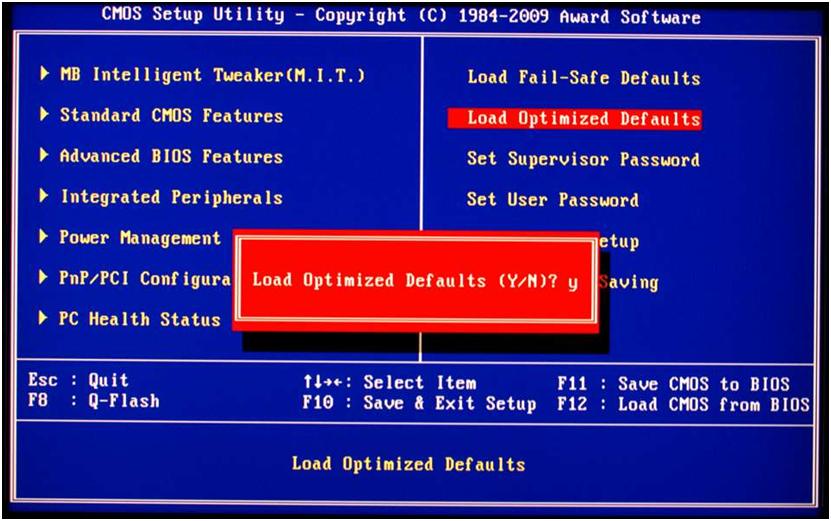Cara menyalin teks menggunakan papan kekunci
 Operasi komputer moden terdiri daripada banyak proses saling berkaitan yang kompleks. Untuk menyediakannya, terdapat pelbagai peranti input dan output. Untuk memudahkan proses kerja, pelbagai peranti telah dibangunkan yang bertanggungjawab untuk melaksanakan tugas tertentu. Walau bagaimanapun, beberapa tindakan boleh dilakukan menggunakan berbilang peranti serentak. Contohnya, menggunakan papan kekunci anda boleh menjalankan operasi dan arahan yang dilakukan oleh tetikus komputer.
Operasi komputer moden terdiri daripada banyak proses saling berkaitan yang kompleks. Untuk menyediakannya, terdapat pelbagai peranti input dan output. Untuk memudahkan proses kerja, pelbagai peranti telah dibangunkan yang bertanggungjawab untuk melaksanakan tugas tertentu. Walau bagaimanapun, beberapa tindakan boleh dilakukan menggunakan berbilang peranti serentak. Contohnya, menggunakan papan kekunci anda boleh menjalankan operasi dan arahan yang dilakukan oleh tetikus komputer.
Tidak semua pengguna mengetahui senarai penuh keupayaan papan kekunci. Dan jika tetikus diputuskan sambungan atau rosak, ia tidak boleh melakukan manipulasi biasa.
Dalam artikel kami, kami akan bercakap tentang keupayaan tersembunyi teknologi dan menerangkan kaedah menyalin teks pada papan kekunci yang boleh digunakan. Ini akan berguna terutamanya bagi mereka yang sentiasa menaip dan yang profesionnya melibatkan dokumen teks.
Kandungan artikel
Pemilihan teks
 Proses pelaksanaan tidak berbeza dengan bekerja dengan tetikus. Ia adalah perlu untuk melakukan semua tindakan dalam urutan biasa.
Proses pelaksanaan tidak berbeza dengan bekerja dengan tetikus. Ia adalah perlu untuk melakukan semua tindakan dalam urutan biasa.
Mula-mula, anda perlu memilih bahagian dokumen teks yang ingin anda salin. Terdapat butang khas pada papan kekunci yang menyediakan pilihan ini.
Oleh kerana serpihan yang dipilih berbeza dari segi saiz (keseluruhan teks, sebahagian kecil, perenggan dan perkataan individu), anda perlu menggunakan pelbagai butang dan pintasan papan kekunci. Untuk melaksanakan manipulasi dengan tepat, kami akan menganalisis setiap kes tertentu secara berasingan.
PENTING! Sebelum anda bermula, semak sambungan peralatan, integriti dan pematuhan susun atur supaya arahan tidak gagal semasa operasi.
Bagaimana untuk memilih keseluruhan teks
Pertama sekali, mari kita lihat pilihan yang paling biasa untuk menyerlahkan maklumat teks sepenuhnya. Menggunakan kaedah ini diperlukan untuk dokumen besar untuk memindahkan maklumat penting dari satu sumber ke sumber lain atau semasa menyalin keseluruhan fail. Anda juga boleh menggunakan kaedah ini apabila bekerja dengan jumlah kecil.
Algoritma manipulasi yang dilakukan adalah seperti berikut.
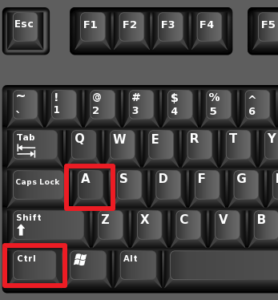 Jika anda hanya mempunyai papan kekunci dan tiada cara untuk melancarkan fail dengan tetikus, anda perlu membuka dokumen dengan betul terlebih dahulu.
Jika anda hanya mempunyai papan kekunci dan tiada cara untuk melancarkan fail dengan tetikus, anda perlu membuka dokumen dengan betul terlebih dahulu.- Tekan kekunci "mula" dengan imej yang sepadan untuk keluar ke menu utama. Menggunakan anak panah kawalan, pilih item yang dikehendaki daripada senarai dan bukanya dengan menekan butang Enter.
- Jika laluan ke fail terlalu kompleks dan anda tidak menggunakannya untuk masa yang lama, maka ia tidak akan dipaparkan dalam menu utama. Untuk membuka, pilih baris carian dengan anak panah dan tekan butang enter padanya. Taipkan nama fail yang diperlukan atau laluannya, kemudian log masuk.
Untuk memilih teks, anda perlu mengaktifkan medan utama fail teks. Cetak sesuatu dan padamkannya. - Sekarang gunakan kombinasi hotkey. Untuk memilih keseluruhan kelantangan, tahan kekunci Ctrl dan A secara serentak.Jika susun atur yang betul ditetapkan, teks akan menyala dalam warna biru, yang menunjukkan bahawa ia telah diserlahkan dengan betul.
PENTING! Fungsi ini hanya boleh digunakan apabila papan kekunci dalam bahasa Inggeris. Gunakan kombinasi Alt+Shift (ditetapkan secara lalai dalam versi perisian) untuk menukar bahasa.
Cara memilih bahagian teks untuk disalin
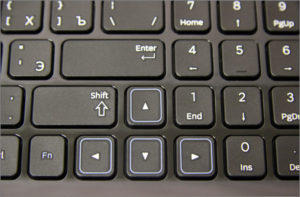 Proses memilih serpihan dan sebahagian daripada maklumat teks yang berasingan akan menjadi lebih kompleks. Walau bagaimanapun, ini juga boleh ditangani dengan mudah menggunakan papan kekunci biasa.
Proses memilih serpihan dan sebahagian daripada maklumat teks yang berasingan akan menjadi lebih kompleks. Walau bagaimanapun, ini juga boleh ditangani dengan mudah menggunakan papan kekunci biasa.
Kami membentangkan algoritma untuk melaksanakan tugas ini.
- Jalankan fail dengan tetikus atau menggunakan kaedah yang diterangkan di atas. Aktifkannya dengan cuba menaip sesuatu.
- Semasa operasi biasa tetikus, anda boleh meletakkan kursor di lokasi yang dikehendaki atau permulaan serpihan yang akan dipilih.
- Kursor juga boleh ditetapkan ke kedudukan yang dikehendaki dengan menggerakkannya dengan anak panah kawalan.
- Selepas pemasangan, tahan kekunci Shift. Kemudian, sambil menahan butang, tekan kekunci anak panah kanan. Apabila ditekan sekali, satu aksara di sebelah kanan kursor akan diserlahkan. Pemilihan aksara demi aksara yang pantas dilakukan dengan menahan kombinasi Shift+anak panah kanan.
- Sebaik sahaja anda mencapai penghujung serpihan fail yang dikehendaki, lepaskan kekunci. Segmen kini tersedia untuk diedit.
- Jika anda perlu memilih keseluruhan baris dengan cepat, gunakan kombinasi Shift+End. Dalam kes ini, serpihan dari kursor ke hujung baris di mana ia terletak akan dipilih.
- Jika anda memilih kawasan tambahan, buat asal tindakan terakhir, dan kemudian lakukan semua tindakan mengikut urutan dari tempat yang dikehendaki.
- Jika anda perlu memotong teks yang dipilih, gunakan kekunci Padam.
Cara membuat teks tebal
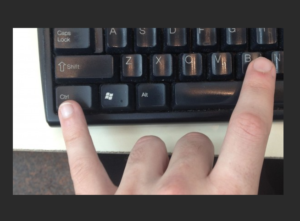 Jika dalam proses menaip maklumat anda perlu menyerlahkan kawasan tertentu untuk menarik perhatian pembaca kepadanya, gunakan fon tebal. Ini biasanya dilakukan dengan menekan butang yang sepadan dengan huruf "F".
Jika dalam proses menaip maklumat anda perlu menyerlahkan kawasan tertentu untuk menarik perhatian pembaca kepadanya, gunakan fon tebal. Ini biasanya dilakukan dengan menekan butang yang sepadan dengan huruf "F".
Papan kekunci juga mempunyai butang khas yang membolehkan anda menaip huruf tebal. Ikut langkah-langkah ini:
- Ikuti langkah yang diterangkan di atas untuk memilih serpihan teks untuk mengaktifkannya.
- Selepas itu, tahan Ctrl+B untuk mendayakan tulisan tebal. Seluruh kawasan yang dipilih akan bertukar kepada fon yang dikehendaki.
- Untuk menetapkan aksara tebal, letakkan kursor di lokasi yang dikehendaki dan tahan gabungan ini. Aksara berikut akan sepadan dengan atribut yang diberikan.
Cara menyalin teks menggunakan pintasan papan kekunci
Selalunya, anda perlu memilih dokumen teks untuk mengalihkannya ke lokasi lain. Ini boleh dilakukan dengan menyalin dan menampal. Algoritma kerja terdiri daripada peringkat berikut: meletakkannya pada papan keratan dan mengekstraknya daripadanya.
Anda boleh meletakkannya dengan menekan Ctrl+C serentak pada kawasan yang dipilih. Gabungan Cntr+Insert (ditandatangani pada kekunci Ins) juga digunakan. Jika anda menggunakan sistem pengendalian Mac, gunakan kombinasi butang Command+C.

Cara memasukkan teks menggunakan papan kekunci
Selepas manipulasi telah selesai, anda perlu mengekstrak mesej yang disalin terakhir dari papan keratan. Terdapat dua cara untuk memasukkan pilihan.
- Letakkan kursor di lokasi yang dikehendaki dan aktifkan tampal dengan Ctrl+V.
- Alternatif ialah gabungan Shift+Insert.
Untuk pengguna Mac, fungsi ini dilakukan dengan menekan Command+V.Terokai keupayaan tambahan teknologi anda untuk mempercepatkan dan memudahkan proses bekerja pada komputer.